Kā iespējot un izmantot emocijzīmes operētājsistēmā Windows 10 un macOS
Emociju vai emocijzīmju ikonas ir kļuvušas par popinterneta kultūras ikonas pēdējā laikā. Iepriekšējais mūsu raksts parādīja, kā tos izmantot ikdienas komunikācijā ar populārām mobilajām operētājsistēmām, piemēram, iOS. Interesanta lieta, izmantojot emocijzīmes mobilajās operētājsistēmās, opcija ir pieejama visā sistēmā. Darbvirsmas operētājsistēmai, piemēram, Windows 10 un macOS, ir sistēmas atbalsts, taču, lai atrastu, kā tās ievietot, ir nepieciešams neliels pielāgojums un slēptu komandu aktivizēšana. Šajā rakstā mēs parādām, kā to izdarīt.
Iespējojiet sistēmas mēroga piekļuvi emocijzīmju emocijzīmēm operētājsistēmā Windows 10
Windows 10 ietver lielu emocijzīmju bibliotēkujūs varat izmantot populārās saziņas lietotnēs, piemēram, Skype un Outlook; bet ko darīt, ja vēlaties tos ievietot, piemēram, Microsoft Word dokumentā? Vispirms jums būs jāiespējo ekrāna tastatūra.
Jā, es zinu, jums tas ir neērti. Jācer, ka nākotnes izlaidums Windows 10 pievienos efektīvāku emocijzīmju ievietošanas veidu; varbūt emociju cilne no rīcības centra. Pagaidām jums būs jāiespējo ekrāna tastatūra. Lai to izdarītu, ar peles labo pogu noklikšķiniet uz uzdevumjoslas un pēc tam noklikšķiniet uz Rādīt skārientaustiņu pogu.

Tas pievienos ikonu Paziņojumu apgabals.
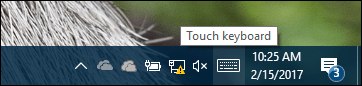
Noklikšķinot uz tā, tiks parādīta mīksta tastatūra. Blakus atstarpes taustiņa kreisajai pusei ir smaidošas sejas ikona; noklikšķiniet uz tā, lai apskatītu pieejamo emociju bibliotēku.
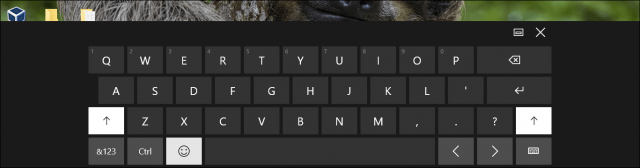
Emociju tastatūra parāda jūsu bieži izmantotās emocijzīmes kopā ar populārām kategorijām, piemēram, smaidiņiem, cilvēkiem, notikumiem un gadījumiem, ēdienu, transportu, sirdīm un emocijām.
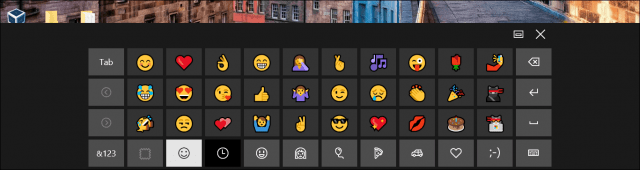
Tagad, kad jūs zināt, kā aktivizēt ekrānutastatūru, dodieties uz priekšu un palaidiet savu iecienīto programmu, pēc tam ievietojiet jebkuru savu iecienītāko emocijzīmi. Lūdzu, ņemiet vērā, ka emocijzīmju izskats dažādās programmās var būt atšķirīgs. Es pamanīju, kad tos ievietoju Wordpad, tie parādījās kā vecā stila rakstzīmju kartes emocijzīmes.
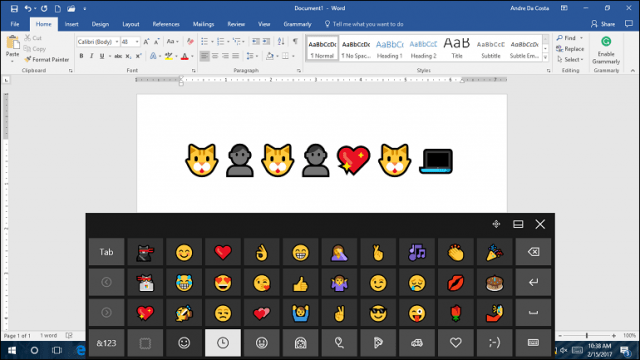
Iespējojiet visas sistēmas piekļuvi emocijzīmju emocijzīmēm MacOS
MacOS lietotājiem Apple nodrošina arī visas sistēmas emocijzīmju bibliotēku, kuru varat izmantot jebkur. Nospiediet Command + Control + atstarpes taustiņš; tas parādīs nelielu logu ar milzīguemojis kolekcija. Kas man uzreiz patīk emocijzīmju bibliotēkā macOS, jūs varat meklēt visu, kas jums patīk, nevis manuāli meklēt katru kategoriju. Arī kategorijas ir plašas, un tajās ietilpst: Dzīvnieki un daba, Sporta aktivitātes, dažādi priekšmeti un bezgalīgi karogi. MacOS noteikti piešķir Windows 10 darbībai par savu naudu.
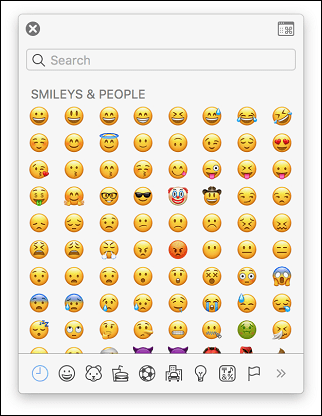
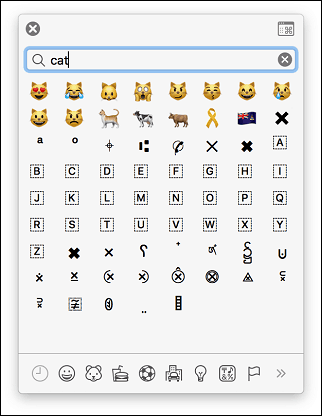
Varat arī iespējot emocijzīmju sānu joslu augšpusēpa labi no loga; atklājot vairāk informācijas kopā ar dažādām kategorijām, piemēram, matemātikas simboliem, piktogrāfiem un pieturzīmēm. Jūs pat varat izvēlēties savas iecienītākās emocijzīmes.
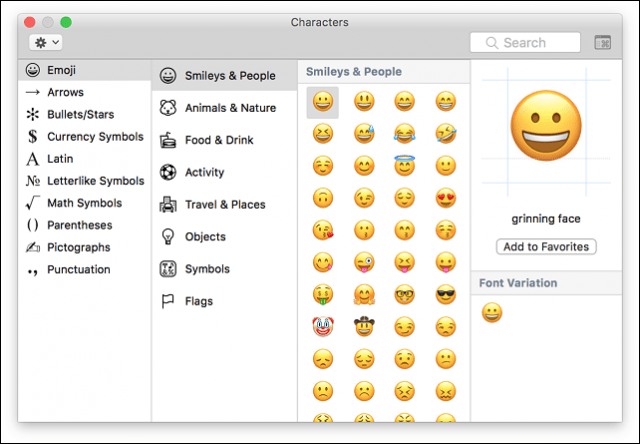
Ja vēlaties tos izmantot programmā, vienkārši izsauciet emocijzīmju dialoglodziņu, izmantojot Command + Control + Atstarpes taustiņu, pēc tam ievietojiet iecienītākās emocijzīmes.
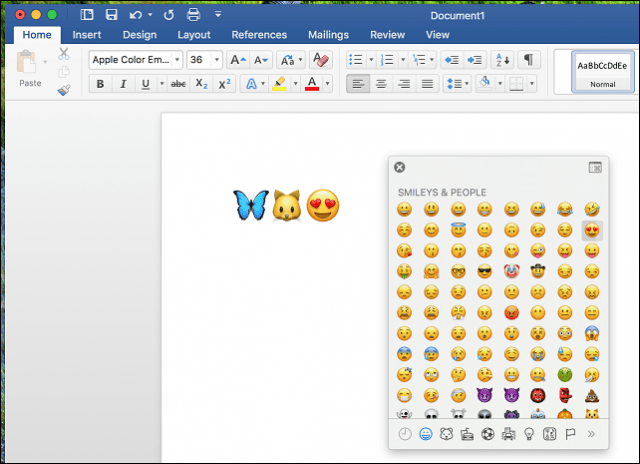
Tieši tā! Pastāstiet mums, ko domājat. Atcerieties izlasīt mūsu iepriekšējo rakstu, lai iegūtu vairāk informācijas par emocijzīmju ikonām.






![macOS: fotoattēli netiks sinhronizēti fotoattēlu straumē [atrisināts]](/images/howto/macos-photos-wont-sync-photo-stream-solved.png)


Atstājiet savu komentāru